Większość dystrybucji Linuksa zawiera edytor tekstu o nazwie nano jako standardowe narzędzie. Jest częścią rodziny edytorów tekstu, która obejmuje bardziej niezawodne (ale znacznie bardziej złożone) vi i emacs. W większości zastosowań nano jest łatwy w użyciu i nie wymaga znaczącej krzywej uczenia się. Podobnie jak w przypadku edytorów tekstu opartych na tekście z lat 1980. XX wieku, takich jak WordStar, nano oferuje dynamiczne, dwuwierszowe odniesienie do poleceń u dołu okna terminala.
Jak rozpocząć nano
Aby uruchomić nano z zachęty powłoki, wprowadź:
nano [opcja] / ścieżka / do / nazwa pliku
Wywołanie nano bez opcji i bez nazwy pliku otwiera edytor na pełnym ekranie w oknie terminala.
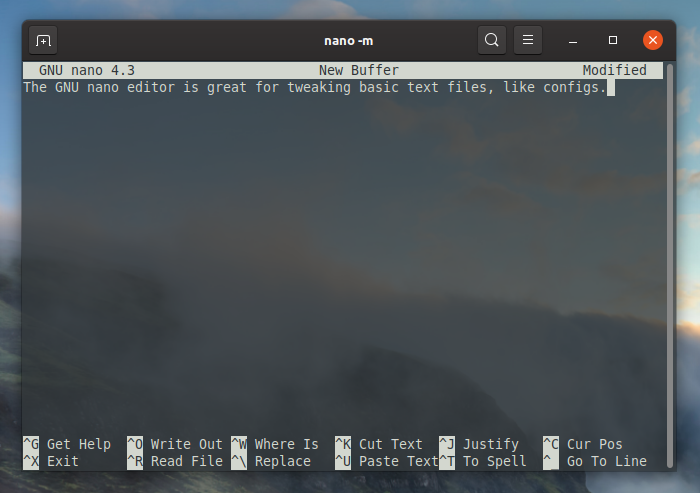
Jak korzystać z nano
Jako edytor tekstu, nano nie jest przeznaczony do tworzenia wymyślnych raportów. Nie znajdziesz żadnych specjalnych opcji formatowania ani wyboru czcionek. Zamiast tego otrzymujesz zwykłe okno, którego ostatnie dwie linie zawierają listę typowych zadań, które możesz wykonać, biorąc pod uwagę bieżący stan edytora.
Zarówno na pasku narzędzi, jak iw tekście pomocy w edytorze, kombinacje klawiszy pojawiają się ze standardowymi kodami skrótów Linuksa. Litera M oznacza klawisz meta, który na większości klawiatur to inny klucz. Plik ^ symbol oznacza Ctrl.
Standardowe polecenia obejmują:
- Uzyskaj pomoc: Naciśnij Ctrl + G. aby wyświetlić pełną listę poleceń i powiązanych skrótów klawiszowych.
- Wyjście: Zamknij program. Zostaniesz poproszony o zapisanie bieżącego bufora lub wyjście bez zapisywania.
- Wypisać: Zapisz bieżący bufor do systemu plików.
- Czytaj plik: Otwórz plik z systemu plików.
- Gdzie jest: Wyszukaj ciąg tekstowy.
- zastąpić: Zamień jeden ciąg tekstowy na inny.
- Wytnij tekst: Usuń bieżącą linię tekstu.
- Wklej tekst: Wklej tekst z pamięci.
- Przeliterować: Sprawdź pisownię w bieżącym buforze.
- Cur Poz: Wyświetla pozycję kursora względem zawartości buforu jako całości.
- Przejdź do linii: Przesuń kursor do określonego numeru wiersza.
Polecenia specjalne
Podczas wykonywania polecenia dwa dolne wiersze zmieniają się dynamicznie, aby dopasować się do kontekstu tego, co robisz. Na przykład podczas zapisywania buforu z rozszerzeniem Ctrl + O klawisz skrótu, zobaczysz opcje skrótów do zapisania pliku w formacie DOS lub Mac, dołączenia lub dołączenia bufora do istniejącego pliku, wykonania kopii zapasowej pliku lub uruchomienia narzędzia do przeglądania systemu plików w trybie tekstowym.
Sprawdź swoją pisownię
Kiedy wywołujesz moduł sprawdzania pisowni z rozszerzeniem Ctrl + T. klawisz skrótu, nano sprawdza pisownię dokumentu. Jednak sprawdzanie pisowni wymaga pakietu pisowni. Jeśli nie jest zainstalowany, nano oznacza błąd. W przeciwnym razie podświetla każdy termin, którego nie ma w słowniku, prosząc o korektę. Narzędzie nie poprawia pisowni automatycznie ani nie sugeruje alternatywnej pisowni.
Przełączniki Nano
Kiedy wywołujesz nano z wiersza poleceń, określenie opcjonalnego przełącznika poleceń modyfikuje domyślne zachowanie programu. Najbardziej przydatne przełączniki opisano poniżej; resztę znajdź, czytając instrukcję nano.
- nano -B: Tworzy kopię zapasową pliku przed edycją.
- nano -E: Konwertuje tabulatory na spacje podczas edycji.
- nano -c: Ciągłe wyświetlanie statystyk pozycji kursora.
- nano -i: Automatyczne wcięcie nowych wierszy w tym samym miejscu co poprzedni wiersz.
- nano-k: Przełącz wycinanie tak, aby przecinało od pozycji kursora zamiast całej linii.
- nano-m: Zapewnia obsługę myszy dla edytora.
- nano-v: Otwiera plik tylko do odczytu.
Po opanowaniu podstaw nano sprawdź stronę podręcznika programu, aby uzyskać bardziej szczegółowe wskazówki. Wchodzić man nano po znaku zachęty powłoki.
